La principale particularité du Galaxy Note 3, c’est bien évidemment son stylet, le S Pen. L’ensemble de l’interface utilisateur peut être pilotée par S Pen. Ce dernier vous permettra d’écrire, dessiner, prendre des notes, capturer des portions d’images, etc. et ce, de façon naturelle.
Otez le S Pen de son compartiment, s’affiche alors automatiquement à l’écran un menu flottant, appelé Commande Aérienne (Air Command), composé des cinq fonctions utiles du stylet. Toutes ces applications vous seront présentées dans la partie consacrée aux applications S Pen.
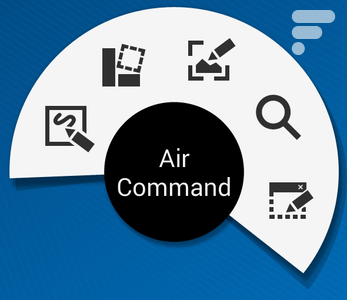
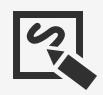 |
action mémo : permet de convertir directement vos notes manuscrites en une action spécifique (par exemple saisir un numéro de téléphone de sorte qu’il soit intégré directement dans l’application Contacts). |
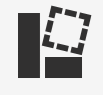 |
album : permet d’ajouter à l’application Album n’importe quel contenu : une portion d’image, une vidéo, des photos de l’application Galerie, etc. |
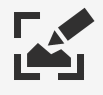 |
capture : permet de prendre une capture l’écran du Galaxy Note 3. Il est ensuite possible de dessiner à main levée sur la capture. |
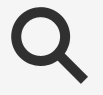 |
s finder : recherche n’importe quel contenu du Galaxy Note 3 (une musique, un livre, un contact, un SMS, une application, un recherche sur le web, etc.). |
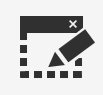 |
applis flottantes : ouvre une application dans une fenêtre flottante et facilement déplaçable à l’écran. |
La commande aérienne peut être affichée à tout moment, en plaçant le S Pen à environ 1 cm de l’écran, sans le toucher, et en appuyant sur le bouton situé sur le côté du stylet.
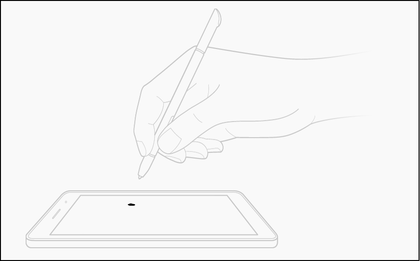
Nous avons vu que, lorsque vous ôtez le S Pen de son compartiment, s’ouvre par défaut la Commande aérienne. Pour modifier ce comportement, déroulez la barre de notifications → Paramètres → onglet Contrôle → S Pen → Options de détach. Sylet.
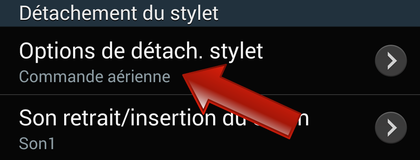
Il vous est alors proposé de lancer Action mémo, Commande Aérienne ou ne rien faire lors que détachez le stylet de son compartiment.
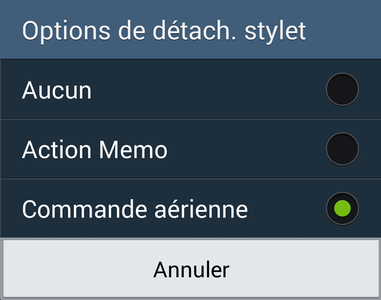
Si vous n’utilisez pas le menu flottant Commande Aérienne, vous pouvez alors le désactiver. Déroulez la barre de notifications → Paramètres → Onglet Contrôle et désactivez Air Command.
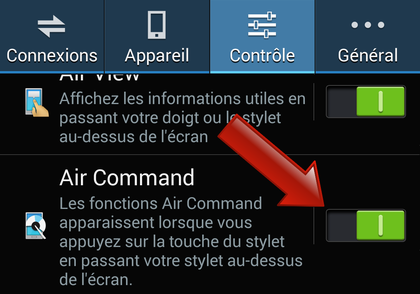
Votre café et votre dose de tech vous attendent sur WhatsApp chaque matin avec Frandroid.








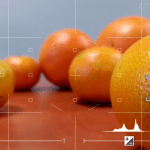









Ce contenu est bloqué car vous n'avez pas accepté les cookies et autres traceurs. Ce contenu est fourni par Disqus.
Pour pouvoir le visualiser, vous devez accepter l'usage étant opéré par Disqus avec vos données qui pourront être utilisées pour les finalités suivantes : vous permettre de visualiser et de partager des contenus avec des médias sociaux, favoriser le développement et l'amélioration des produits d'Humanoid et de ses partenaires, vous afficher des publicités personnalisées par rapport à votre profil et activité, vous définir un profil publicitaire personnalisé, mesurer la performance des publicités et du contenu de ce site et mesurer l'audience de ce site (en savoir plus)
En cliquant sur « J’accepte tout », vous consentez aux finalités susmentionnées pour l’ensemble des cookies et autres traceurs déposés par Humanoid et ses partenaires.
Vous gardez la possibilité de retirer votre consentement à tout moment. Pour plus d’informations, nous vous invitons à prendre connaissance de notre Politique cookies.
Gérer mes choix